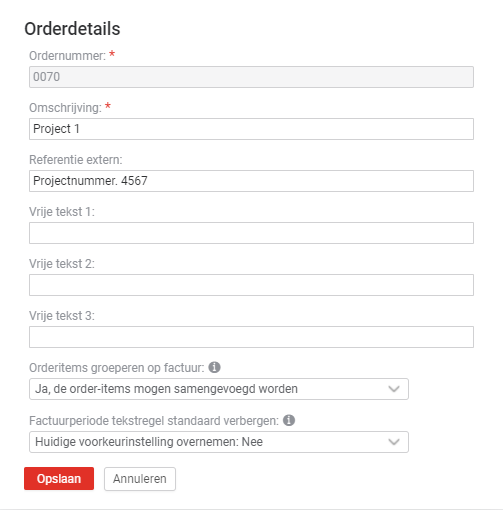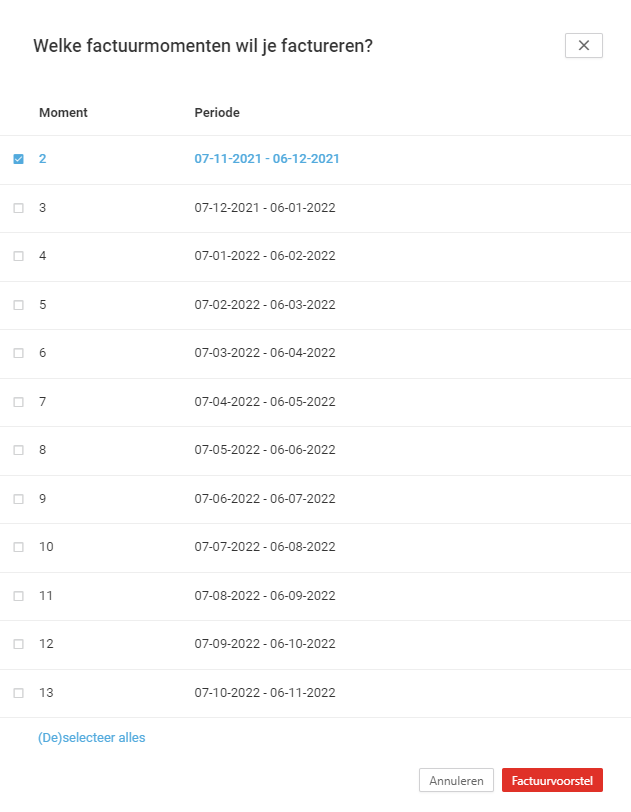Orders: Product orderitem
Als je orders hebt toegevoegd is facturen een fluitje van een cent, je genereert met 1 druk op de knop een factuurvoorstel.
Een factuur binnen Yoobi wordt altijd gegenereerd door middel van een order. Yoobi factureert dan ook geen projecten, maar alleen orders.
Let op: Een product order is altijd aan een relatie gekoppeld. Of je ook een project wilt koppelen is optioneel.
Koppel je een product aan het project dan zal de product omzet ook meegenomen worden in de totale project omzet.
Product orderitem aanmaken
Lees hier meer over het aanmaken van een product order.
Product orderitem inzien / instellen en bewerken
In een product orderitem factureer je een product met artikelen. Kies ervoor om dit eenmalig te factureren, in verschillende factuurmomenten of met een abonnement. Nadat de order is ingesteld kun je een factuurvoorstel generen.
Hieronder een voorbeeld van een product orderitem (abonnement) met daarbij de diverse mogelijkheden uitgelegd.
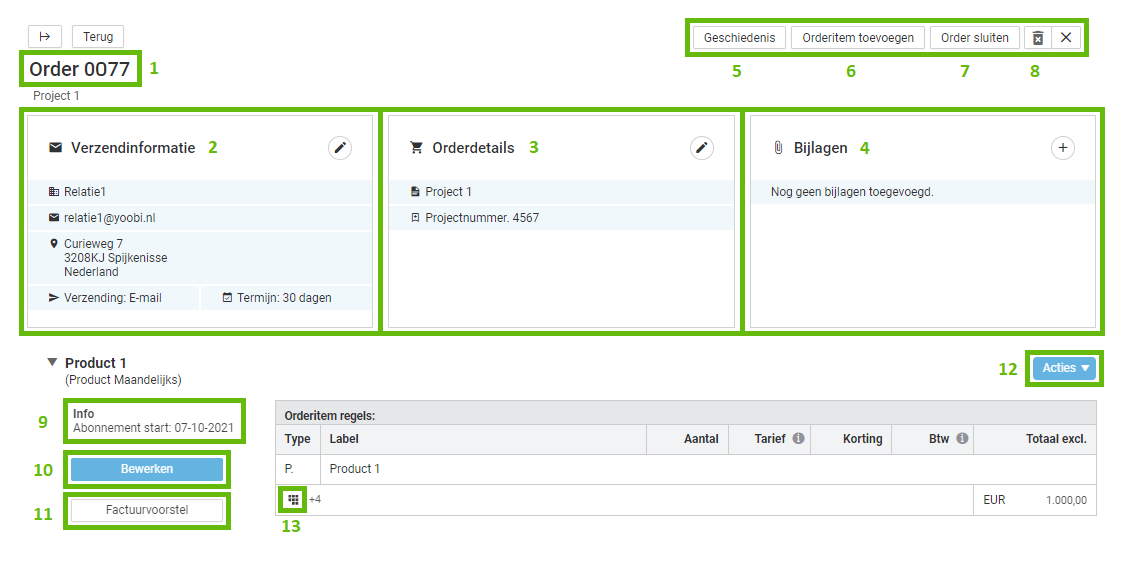
- Ordernummer
Automatisch ordernummer genereren. Stel je in dat Yoobi automatisch een ordernummer aanmaakt via Beheer > Instellingen > Financieel dan maakt Yoobi zelf het ordernummer aan en kun je dit dus ook niet wijzigen. Deze ordercode wordt dan gegenereerd aan de hand van het ingestelde masker.
Ordernummer op basis van de projectcode. Via Beheer > Instellingen > Financieel stel je in dat het projectnummer gebruikt wordt als ordernummer.
Zelf een ordernummer invoeren. Voer zelf een ordernummer in bij ‘Order details’ (3).
- Verzendinformatie
De verzendinformatie wordt automatisch uit de gegevens bij de relatie overgenomen. Dit is hier nog wel te wijzigen (met het potloodje). De verzendinformatie geldt voor de gehele order. Heb je meerdere orderitems dan geldt dit voor al deze orderitems.
- Orderdetails
In de orderdetails voeg je een 'Referentie extern' toe of 'Vrije tekst'. In het factuurschema bepaal je waar deze teksten komen te staan op de factuur (mbv placeholders).
Ook geef je hier aan of je orderitems op de factuur wilt groeperen. Dit betekent dat je meerdere orderitems op 1 factuur tegelijk toont en factureert. Zet de instelling ‘Order items groeperen op factuur’ op ‘Ja’.
Om orderitems te kunnen groeperen moeten de volgende instellingen gelijk zijn:
- Klant
- Factuuradres
- Verzendwijze
- Factuur e-mail
- Betalingstermijn
- Factuurtemplate
- BTW verlegd
- Bijlagen
Bij elke los gegenereerde factuur kun je bijlages toevoegen. Wil je standaard bij iedere factuur van deze order dezelfde bijlage al toegevoegd hebben, voeg de bijlage dan hier alvast toe. Klik op het + icoon en kies of je een bijlage wilt uploaden of een bijlage uit Yoobi wilt koppelen. Deze wordt dan aan iedere factuur gekoppeld.
Let op: Dit staat los van de rapportbijlage die je via Bewerken > Tabblad Factuurinstellingen kan toevoegen.
- Geschiedenis
Van alle wijzigingen die je in de order doorvoert wordt de geschiedenis bijgehouden. Klik op 'Geschiedenis' om bijvoorbeeld te kijken wie de order heeft aangemaakt.
- Orderitem toevoegen
Klik rechtsboven op de knop ‘Orderitem toevoegen' om binnen deze order een nieuw orderitem toe te voegen. Dit kan een regie orderitem, een fixed-price orderitem of een product orderitem zijn. Let op: Bij een regie orderitem kun je niet meer ditzelfde project koppelen. Per project kan maar 1 regie orderitem actief zijn.
- Order sluiten
Hiermee sluit je de order en meteen ook alle orderitems. Er worden geen facturen meer gegenereerd voor deze order.
- Prullenbakje
Hiermee verwijder je de order. Let op: dit kan alleen als er nog niet gefactureerd is op deze order.
- Info
Is er nog geen factuur gegenereerd dan wordt hier de startdatum van het abonnement getoond, zoals in het voorbeeld.
Zodra er een factuur is kun je direct naar de laatste factuur navigeren door op het icoontje achter 'laatste factuur' te klikken.
Klik op 'Facturen weergeven' om naar de lijst van alle facturen te navigeren van deze order.
- Bewerken
Nieuw: de functionaliteiten zijn het zelfde, echter hebben we de gegevens op een andere, duidelijkere plek gezet. Onder bewerken zijn nu diverse tabbladen toegevoegd. Zo heb je alle bewerkvelden op 1 plek.
Bewerk hier de factuur. Er zijn meerdere tabbladen.
Orderitem regels
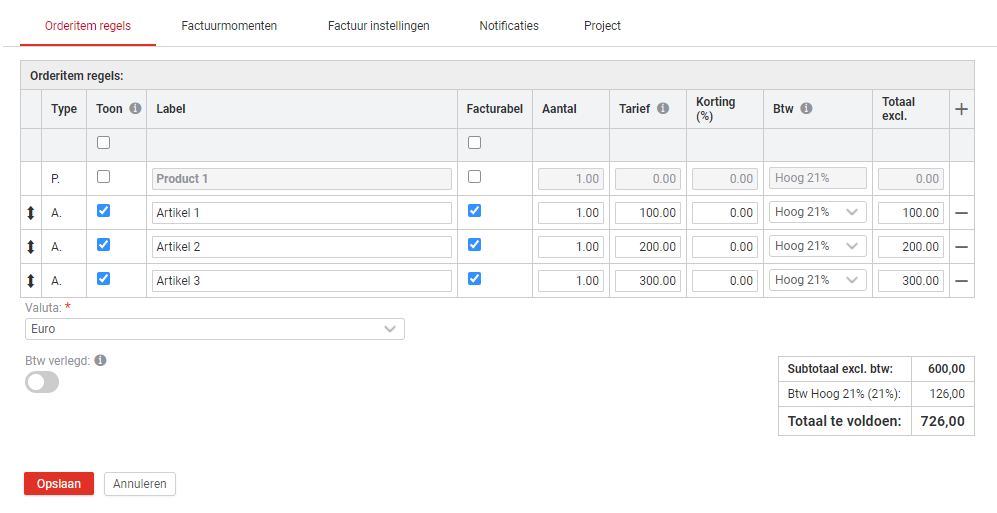
Type (project- en activiteitregels). De regels die hier getoond worden, zijn de regels van het product en de gekoppelde artikelen. project en de gekoppelde activiteiten bij dit project.
Zichtbaarheid op factuur. De aangevinkte regels zijn zichtbaar op de factuur.
Facturabel. De aangevinkte regels worden daadwerkelijk gefactureerd op de factuur.
Aantal. Het aantal wordt overgenomen vanuit het product maar is hier nog te wijzigen.
Tarief. Het tarief wordt overgenomen vanuit het product maar is hier nog te wijzigen.
Korting. Per regel is het mogelijk een kortingspercentage in te voeren.
Btw. Wijzig indien nodig het Btw percentage.
Regels toevoegen. Klik rechtsboven op het + icoon om regels toe te voegen, je hebt hierbij de keuze uit: een rekenregel, een tekstregel of een opslagregel.
Btw verlegd. Geef hier aan of de btw verlegd moet worden. Zet het schuifje op 'AAN' en selecteer vervolgens waar de btw naartoe verlegd dient te worden.
Volgorde. Klik links naast een activiteit op het dubbele pijltje, houd vast, en sleep de regel naar een andere positie. De regels komen nu in de ingestelde volgorde op de factuur.
Factuurmomenten
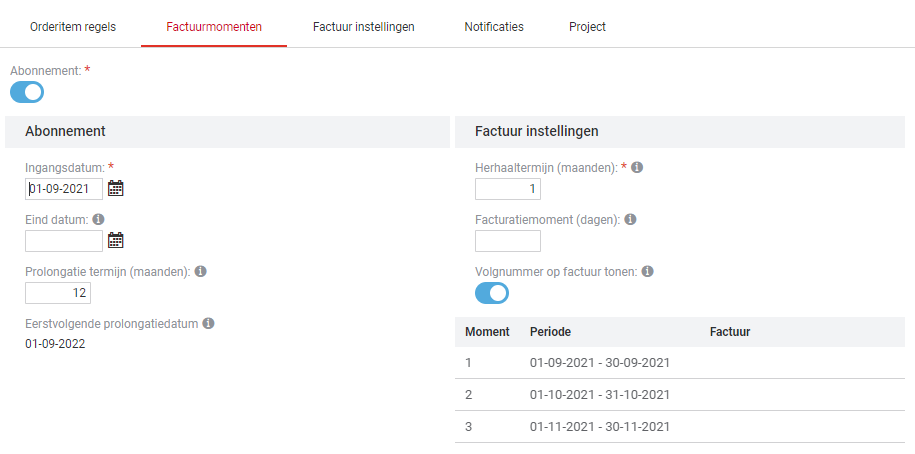
Factuurmoment. Het product orderitem kun je op 2 manieren factureren. Stel het product orderitem in als:
- Fixed-price. Factureer een vast bedrag eenmalig of in meerdere factuurmomenten.
- Abonnement. Factureer het product periodiek.
In dit supportdocument wordt het abonnement verder uitgelegd. Klik hier voor het factureren met behulp van factuurmomenten.
Abonnement. Zet het schuifje abonnement op 'AAN'.
Ingangsdatum. Datum waarop het abonnement ingaat (verplicht in te voeren).
Einddatum. Indien bekend, vul je een einddatum in. Laat anders leeg.
Prolongatie termijn (maanden). Termijn in maanden waarop het abonnement (stilzwijgend) voor een gelijke termijn wordt verlengd.
Eerstvolgende prolongatiedatum. Datum waarop het abonnement (stilzwijgend) voor een gelijke termijn wordt verlengd. Het abonnement eindigt niet, dit bepaalt de einddatum.
Herhaaltermijn (maanden). Aantal maanden tot het volgende factuurmoment. Wil je maandelijks dit product factureren dan vul je hier 1 in. Per kwartaal is 3.
Facturatiemoment (dagen). Vul hier een negatief getal in om een aantal dagen voorafgaand aan de prolongatiedatum een factuurvoorstel te tonen. Vul een positief getal in om een aantal dagen voorafgaand na de prolongatiedatum een factuurvoorstel te tonen.
Volgnummer op factuur tonen. Met deze instelling "Aan" wordt een tekstregel met periode en volgnummer op de factuur getoond. Als deze instelling "Uit" staat is de tekstregel wel aanwezig (zie factuur bewerken popup), maar niet zichtbaar op de factuur.
Factuurmomenten. De factuurmomenten van dit abonnement worden hier getoond.
Factuur instellingen
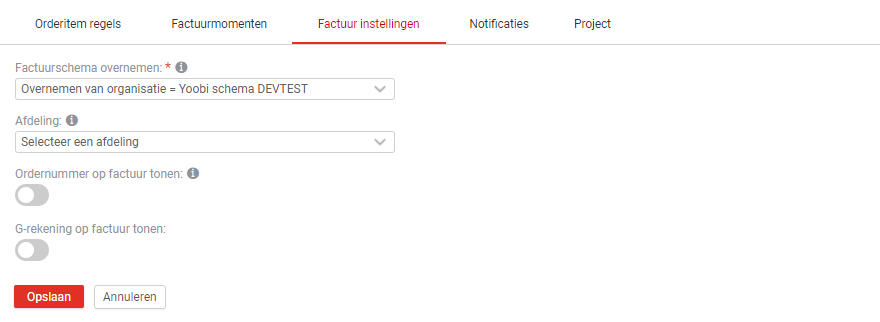
Factuurschema overnemen. Kies ervoor om het factuurschema automatisch over te nemen vanuit bijvoorbeeld de organisatie- of afdelingsinstellingen, of kies ervoor deze handmatig te selecteren (zoals hierboven).
Afdeling. Wanneer je een afdeling selecteert, dan zal bij het factureren van dit product gekeken worden of er bij deze afdeling een eigen factuurnummer-formaat aanwezig is, zo ja, dan zal deze nummering worden gebruikt
Ordernummer op factuur tonen. Zet het schuifje op 'AAN' als je het ordernummer op de factuur wilt.
G-rekening op factuur tonen. Maak je gebruik van de module 'G-rekening' dan kun je hier aangeven of je het blokje G-rekening wilt toevoegen op de factuur.
Notificaties
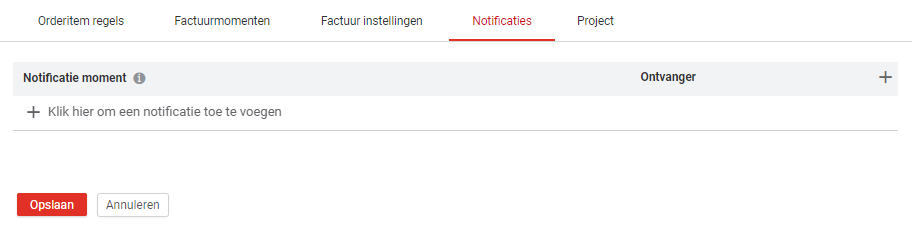
Stel hier een notificatie in voor de projectmanager. Op het moment dat een factuur goedgekeurd wordt, ontvangt de projectmanager hier een notificatie van met de melding dat de factuur gefiatteerd dient te worden.
Project
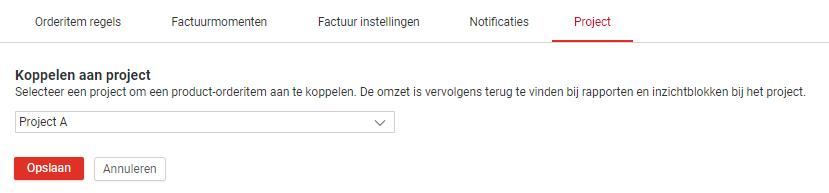
Wanneer je het product aan een project wilt koppelen, dan doet je dat hier.
Je kan het product alleen koppelen aan een project dat gekoppeld is aan de ingestelde relatie. De product omzet zal dan naast de omzet uit regie- of fixed-price orders bij het project getoond worden.
Je kunt hier ook het project weer ontkoppelen.
Een andere manier om een project aan een orderitem te koppelen gaat als volgt: Open het product orderitem. Klik rechts op 'Acties' en kies 'Project koppelen'. Kies hier het gewenste project.
Let op:
- Wanneer je het product orderitem vanuit het project hebt aangemaakt, dan is het item automatisch al gekoppeld aan het project.
- Wanneer je het product orderitem vanuit een relatie of vanuit een bestaande order hebt aangemaakt dan is er nog geen project gekoppeld. - Factuurvoorstel
Zodra er factuurmomenten gefactureerd kunnen worden zal de knop 'factuurvoorstel' hier zichtbaar zijn. Klik op de knop en er opent een pop-up met welke momenten er te factureren zijn.
Selecteer één of meerdere momenten en maak hier direct een factuurvoorstel van.
- Acties
Project. Klik hierop om direct naar de detailgegevens van het project te navigeren.
Maak lege factuur aan. Klik om direct een lege/handmatige factuur aan te maken.
Orderitem sluiten. Sluit hiermee het orderitem. Er zal geen factuur meer gegeneerd worden.
Prijsverhoging. Voeg hiermee een prijsverhoging toe in het huidige abonnement. Het bestaande tarief wordt vervangen
Dupliceren abonnement. Een andere optie om een tariefverhoging door te voeren is om met de actie 'Dupliceren abonnement' het bestaande abonnement af te sluiten en een nieuwe aan te maken met de tarief verhoging.
Prolongatie e-mail. Stuur een prolongatie e-mail. Lees er hier meer over.
Verwijder orderitem. Kan alleen als er nog niet gefactureerd is.
- Bevat je product veel artikelen dan laat Yoobi alleen de eerste activiteiten zien, dit kun je uitklappen (en weer inklappen) door op het icoontje onderaan de regels te klikken.
Product orderitem aan een project koppelen
Koppel het product orderitem aan een project als je wilt dat de omzet van het product meegenomen wordt in de totale project omzet.
- Wanneer je het product orderitem vanuit het project hebt aangemaakt, dan is het item automatisch al gekoppeld aan het project.
- Wanneer je het product orderitem vanuit een relatie of vanuit een bestaande order hebt aangemaakt dan is er nog geen project gekoppeld.
Het project kan op 2 manieren aan het product gekoppeld worden:
- Open het product orderitem. Kies 'Bewerken' en ga naar het tabblad 'Project'. Kies hier het gewenste project. Je kan het product alleen koppelen aan een project dat gekoppeld is aan de ingestelde relatie.
- Open het product orderitem. Klik rechts op 'Acties' en kies 'Project koppelen'. Kies hier het gewenste project.
De product omzet zal naast de omzet uit regie- of fixed-price orders, bij de totale project omzet opgeteld worden.
Product order factureren
Facturen genereren is mogelijk op diverse plekken Yoobi:
- Via menu Financieel > Facturen maken. Bij deze manier van factureren genereer je voorstellen binnen een bepaalde (zelf ingevoerde) periode. Wanneer een factuurmoment binnen deze periode valt dan zal hier een voorstel van getoond worden. Meer informatie.
- Via menu Project > Tabblad Overzicht > Kaartje 'Factuurmomenten'. Dit is alleen als je factuurmomenten toegevoegd hebt. Heb je je order ingesteld als abonnement dan zie je de factuurmomenten niet terug in het kaartje factuurmomenten. Meer informatie.
- Via de order zelf. Meer informatie.
Let op: Wanneer je een product orderitem ingesteld hebt staan als abonnement komen de factuurmomenten niet terug in de lijst of het kaartje factuurmomenten.
Factureer een abonnement via het menu Financieel > Factureren of ga naar de order.
Meer informatie:
Handleiding: Facturen voor projectmanagers
Product orderitem
Fixed-price orderitem
Regie orderitem aanmaken
-
Gepubliceerd op:
-
Gemaakt door:
-
Bijgewerkt op:24-10-2023
-
Tag:
-
Door:Vincent Egt
-
Supporttag:
-
Meer:English releasenotes